263网盘官方下载文件发送、分享教程
时间:2021-02-25 16:12:59 作者:无名 浏览量:58
运营商级邮件服务商,拥有良好信誉,邮件收发顺畅稳定,服务成功率可达电信级水平,南北互联、多线接入,业内唯一拥有独立机房,并与阿里云合作的邮件服务商,误删恢复机制、数据多级多份存储、异地关键数据备份等,将手机和邮箱绑定后,即可开通异地登录提醒、修改密码提醒、自动转发提醒,安全登录验证,随时随地掌控邮箱安全,提供专业工程师7×24小时服务,全年无休,NOC专家24小时监控值守、内外网分离架构、VeriSign权威国际安全认证SSL加密传输技术、数据加密存储,电话、邮件等多渠道联系客服,全天候专业工程师随时解决疑难问题,需要的朋友赶紧下载体验吧!
使用帮助
如何修改个人资料?
登录网页版,点击界面右上的“用户设置”-“个人资料”,即可修改。
注:姓名不可为空。
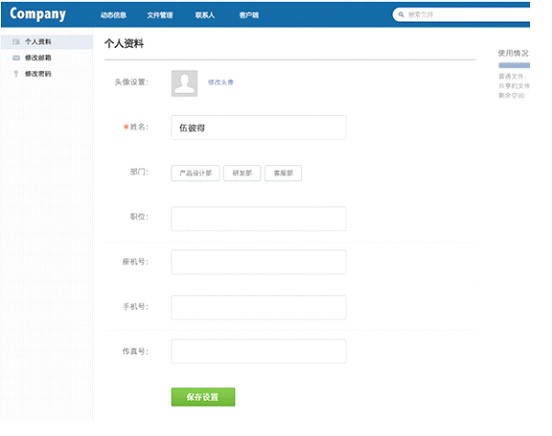
如何修改自己的密码?
登录网页版,点击界面右上的“用户设置”-“个人资料”-“修改密码”,即可修改
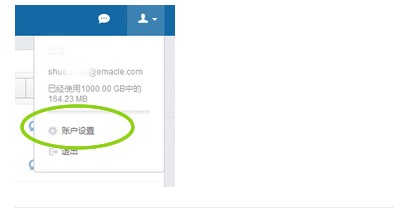
263网盘官方下载文件发送、分享教程图2
分享文件的空间如何计算?
共享文件夹的拥有者将承担所占用的空间
什么是发送?
263网盘为您提供了多种分享文档的方式,其中发送文件和分享链接是以文档为主体的分享方式。其中发送文件是直接将文档发送到对方263网盘个人文件夹下的操作,分享链接则是将文档的链接发送给他人的操作。
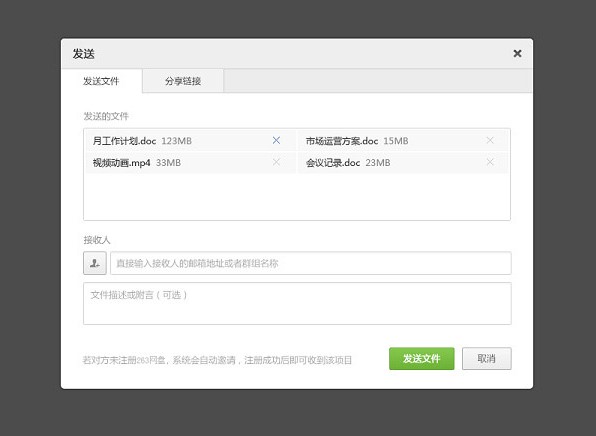
263网盘官方下载文件发送、分享教程图3
如何发送?
选中该项目,操作栏和右侧栏中,均有“发送”按钮。点击此按钮,进入发送弹层,默认为发送文件。
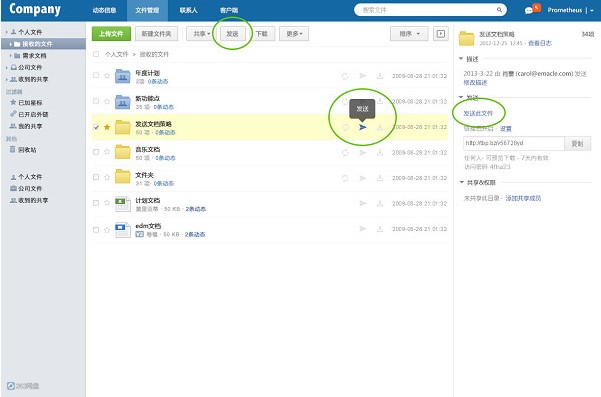
263网盘官方下载文件发送、分享教程图4
接收的文件存放在哪儿?
在您的个人文件夹下会自动生成一个名为“收到的文件”文件夹,您接收到的文件(夹)均默认存放于此,您对该文件夹拥有所有权限并可以在后期随意移动文件夹下的文档。
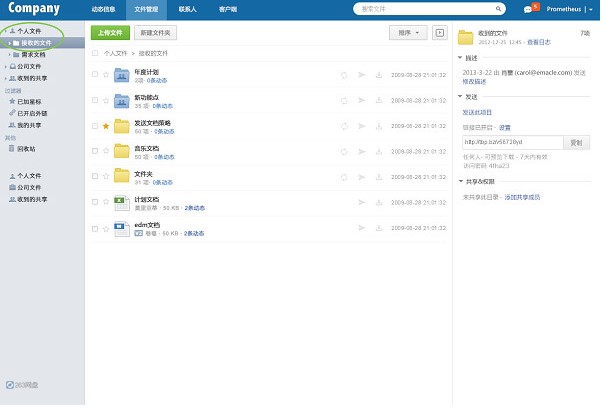
263网盘官方下载文件发送、分享教程图5
如何接收?
263网盘默认为您自动接收别人发送来的文档,您也可以将接收方式更改为每次询问的方式,这样别人发送给您的文档必须经过您许可才能接收成功。
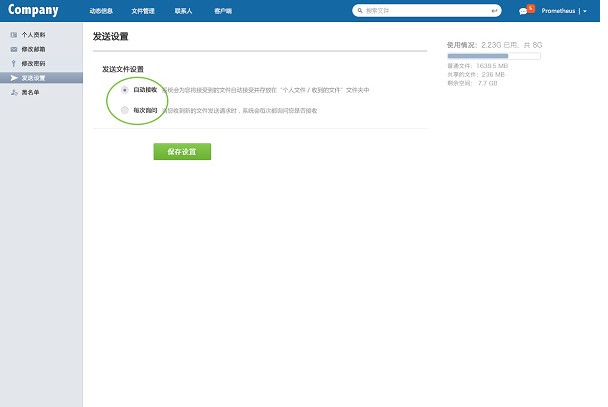
263网盘官方下载文件发送、分享教程图6
如何分享链接?
您可以把文件或文件夹以链接的方式分享给其他人,对方只要得到链接就可以浏览、下载这个文件。
点击“发送”按钮,进入发送弹层。选择“分享链接”标签,点击“开启链接”按钮即可开启文档的链接。
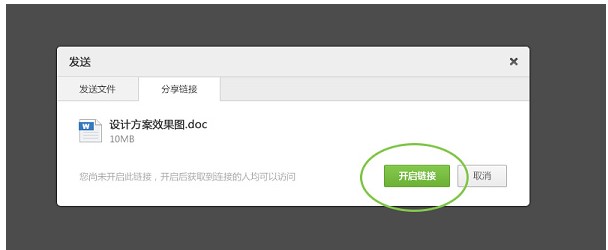
263网盘官方下载文件发送、分享教程图7
分享设置
生成链接时263网盘为该链接生成默认访问权限,您可点击编辑访问权限来更改设置。

263网盘官方下载文件发送、分享教程图8
263网盘 1.8.26 官方版
- 软件性质:国产软件
- 授权方式:免费版
- 软件语言:简体中文
- 软件大小:21165 KB
- 下载次数:988 次
- 更新时间:2021/2/25 1:39:48
- 运行平台:WinXP,Win7,...
- 软件描述:263企业网盘是263云通信开发的安全、高效的企业文档管理平台,安全可靠,多种安... [立即下载]
相关资讯
相关软件
电脑软件教程排行
- 破解qq功能和安装教程
- 怎么将网易云音乐缓存转换为MP3文件?
- 比特精灵下载BT种子BT电影教程
- 微软VC运行库合集下载安装教程
- 土豆聊天软件Potato Chat中文设置教程
- 怎么注册Potato Chat?土豆聊天注册账号教程...
- 浮云音频降噪软件对MP3降噪处理教程
- 英雄联盟官方助手登陆失败问题解决方法
- 蜜蜂剪辑添加视频特效教程
- 比特彗星下载BT种子电影教程
最新电脑软件教程
- 微信猎手官方下载使用帮助
- 腾讯电脑管家登录失败解决办法
- 流量神器官方下载详情介绍
- 酷我音乐最新版下载使用教学
- 九酷音乐盒官方下载新手使用帮助
- 金山快译插件应用及界面介绍
- 够快云库软件设置技巧介绍
- 百度卫士官方下载详情介绍
- Zip文件修复大师官方下载使用帮助
- RonyaSoft Poster Designer插入文字、剪贴画...
软件教程分类
更多常用电脑软件
更多同类软件专题












